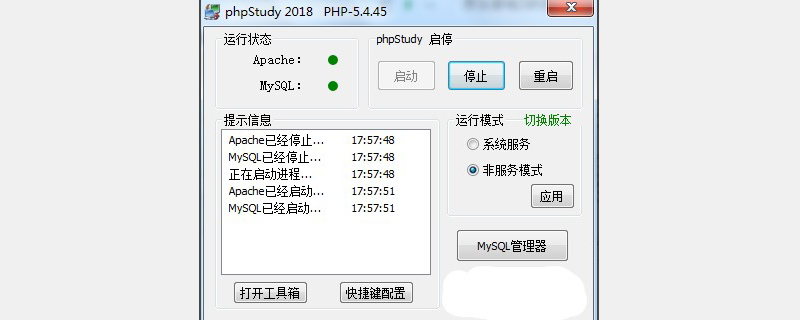
php プロジェクトの開発、php7 と Apache 環境を自分で構成するのはまだ少し複雑ですが、phpstudy を使用するとはるかに簡単です。 phpstudy php プロジェクトの開発の使用方法の紹介。
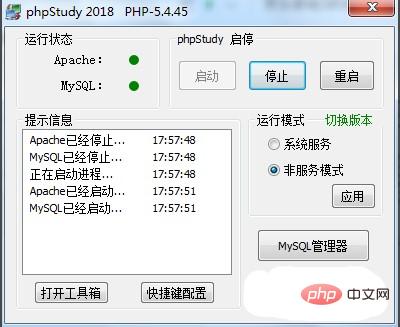
まず、phpstudy をコンピュータ (できればドライブ文字のルート ディレクトリ) にインストールします。
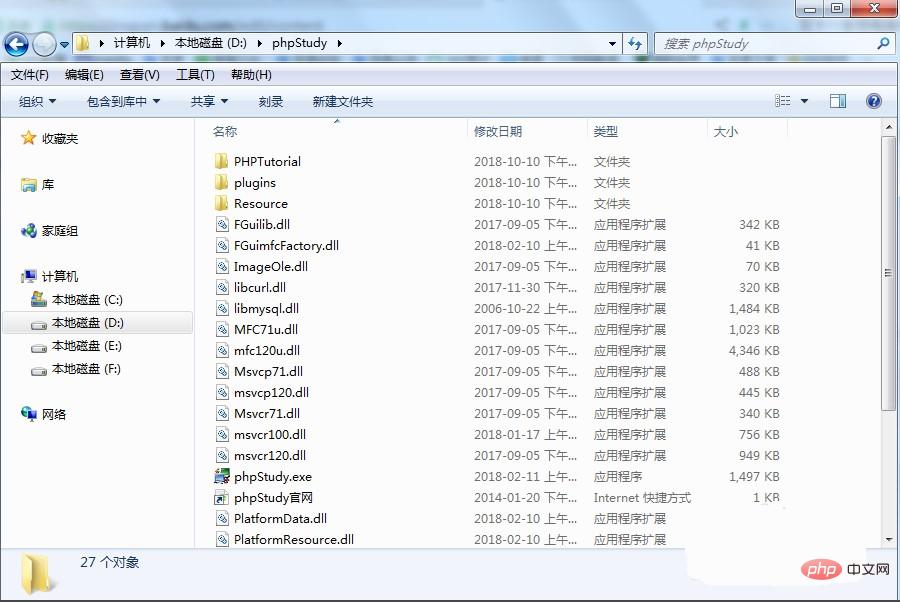 phpstudyをインストール後、コンソールのスタートボタンをクリックすると、php7やApacheの開発環境を直接利用できるようになります。
phpstudyをインストール後、コンソールのスタートボタンをクリックすると、php7やApacheの開発環境を直接利用できるようになります。
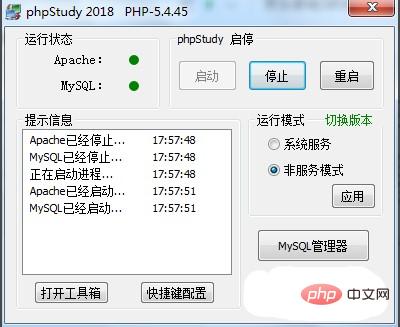
mysql データベースがコンピュータにインストールされており、phpstudy を自動的に起動できない場合は、DOS ウィンドウを実行して手動で起動できます。
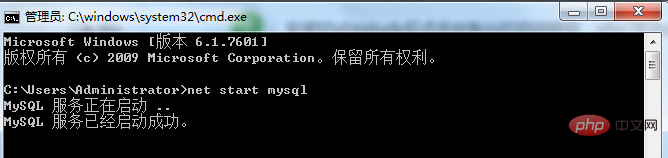
その後、開発した Web サイトのアドレスとポートを設定できます。オープンサイトのドメイン名管理。

Web サイトのドメイン名、Web サイトのディレクトリ、Web サイトのポートを入力し、設定を保存します。
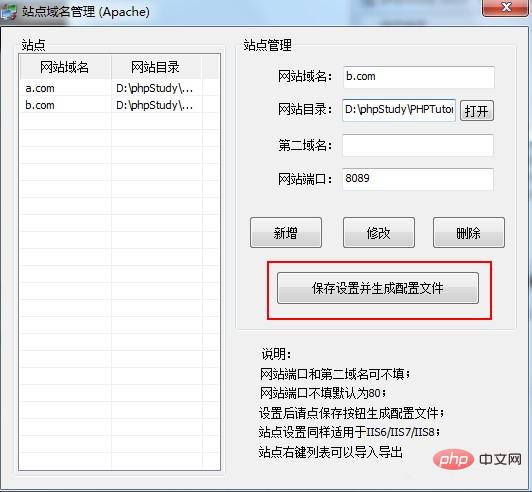
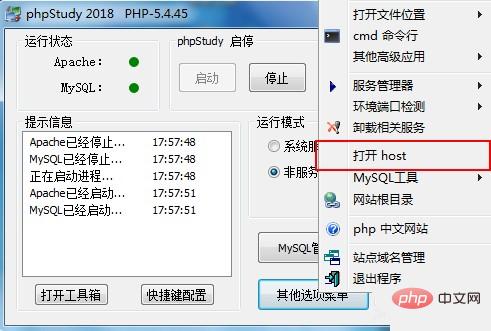
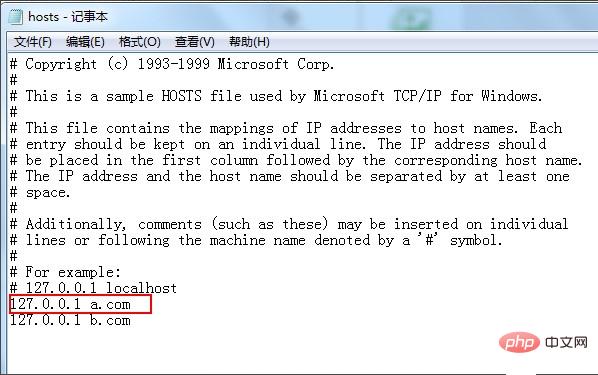
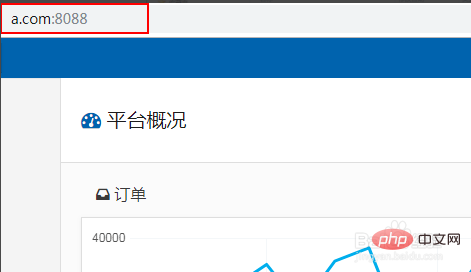
以上がphpstudyの使用方法に関する詳細なグラフィックチュートリアルの詳細内容です。詳細については、PHP 中国語 Web サイトの他の関連記事を参照してください。